1、点击左下角的开始按钮,在弹出菜单中选择下图红框中的齿轮形状,进入设置。
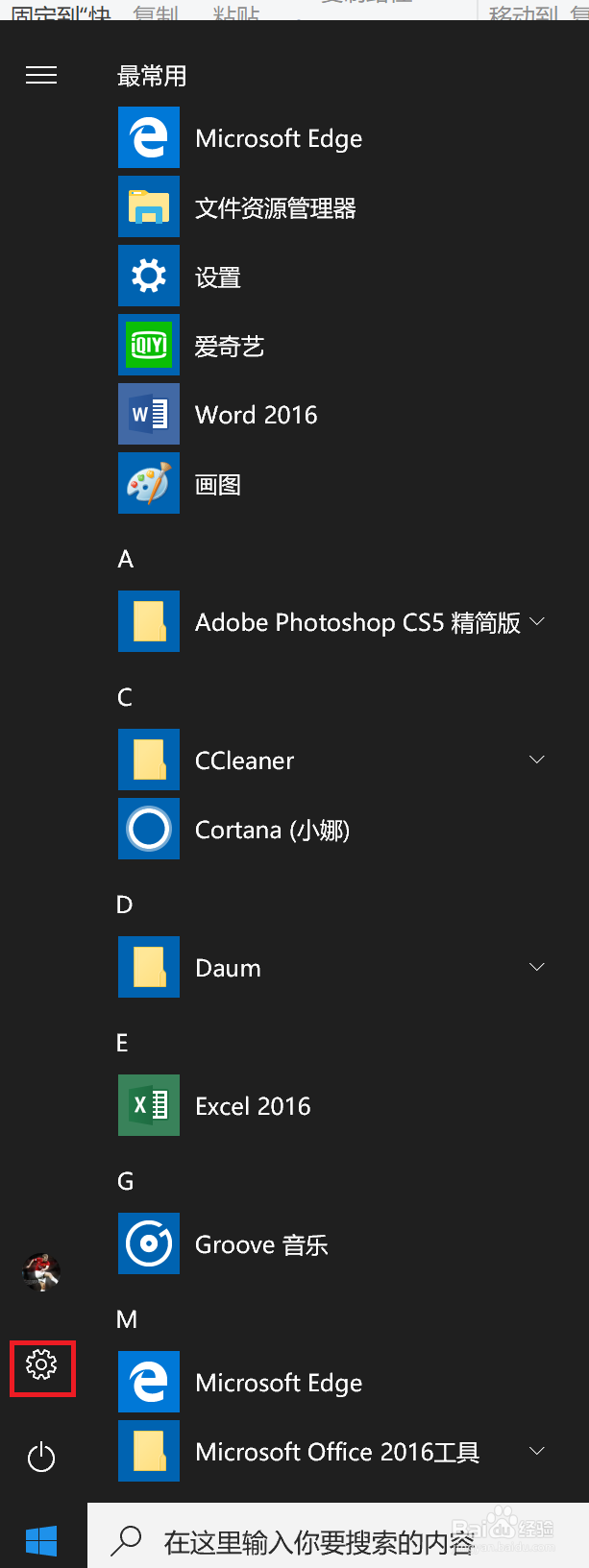
2、在弹出的设置窗口中点击网络和Internet连接。
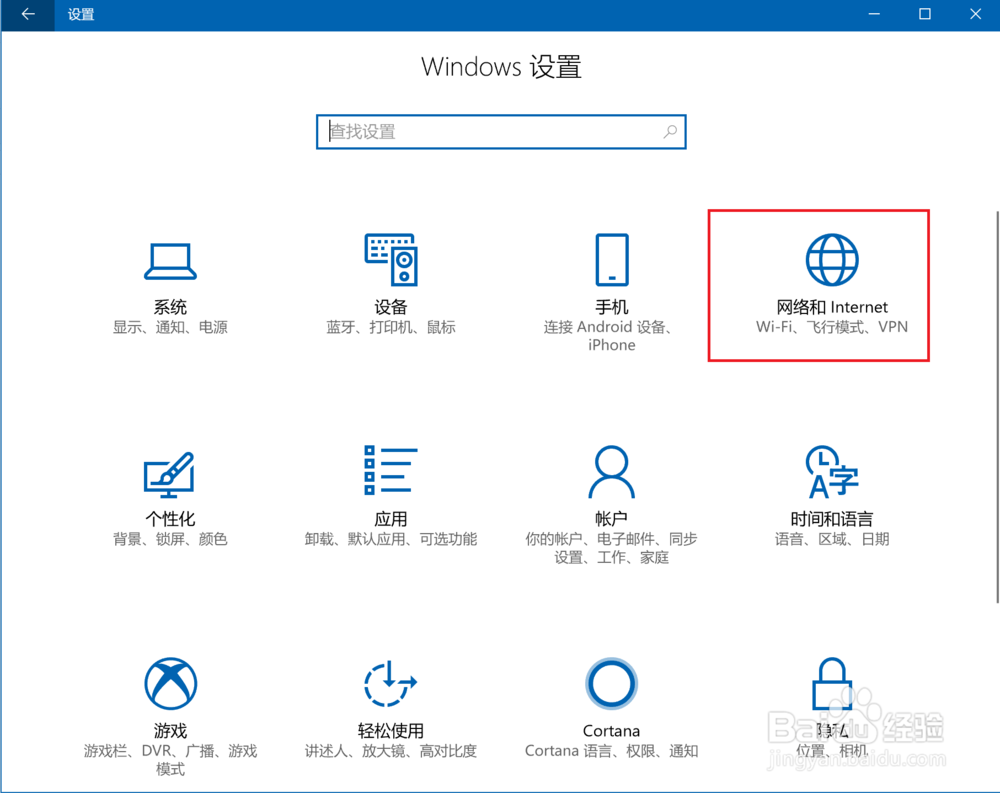
3、在弹出的窗口中点击左侧的移动热点,可以发现右侧红框中移动热点目前处于关闭的状态。
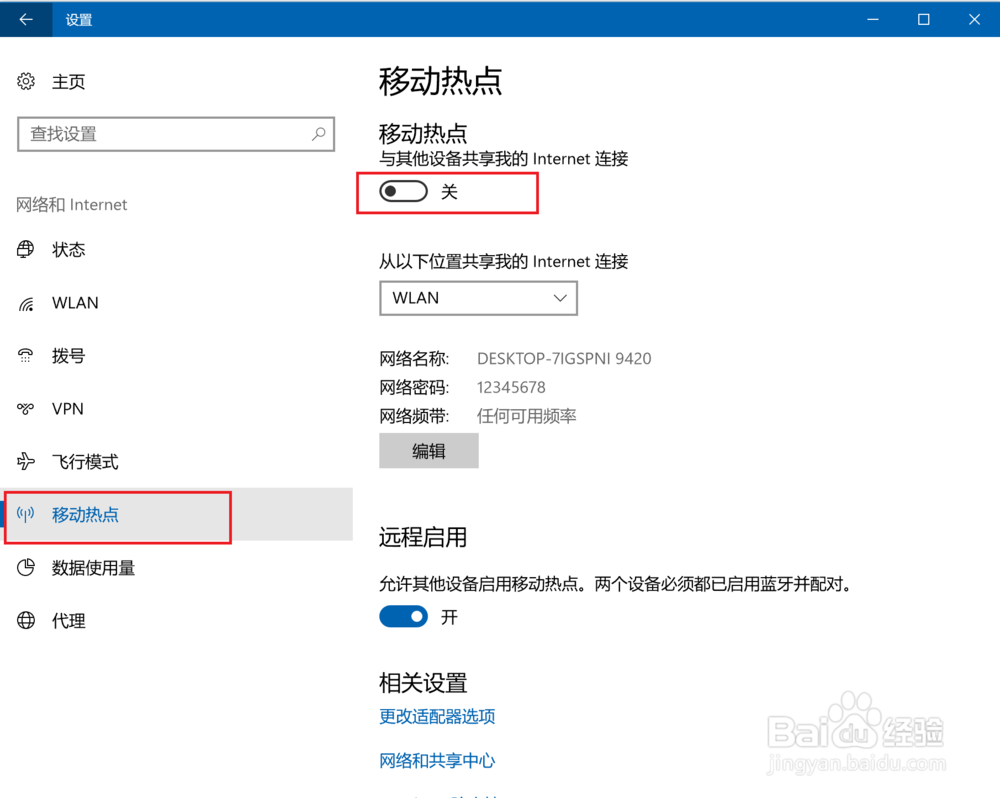
4、点击上面红框中的开关切换状态为开,然后点击下面红框中的编辑。

5、在弹出的设置界面中可以设置自己喜欢的热点名称以及密码,设置完成后点击保存就可以了。
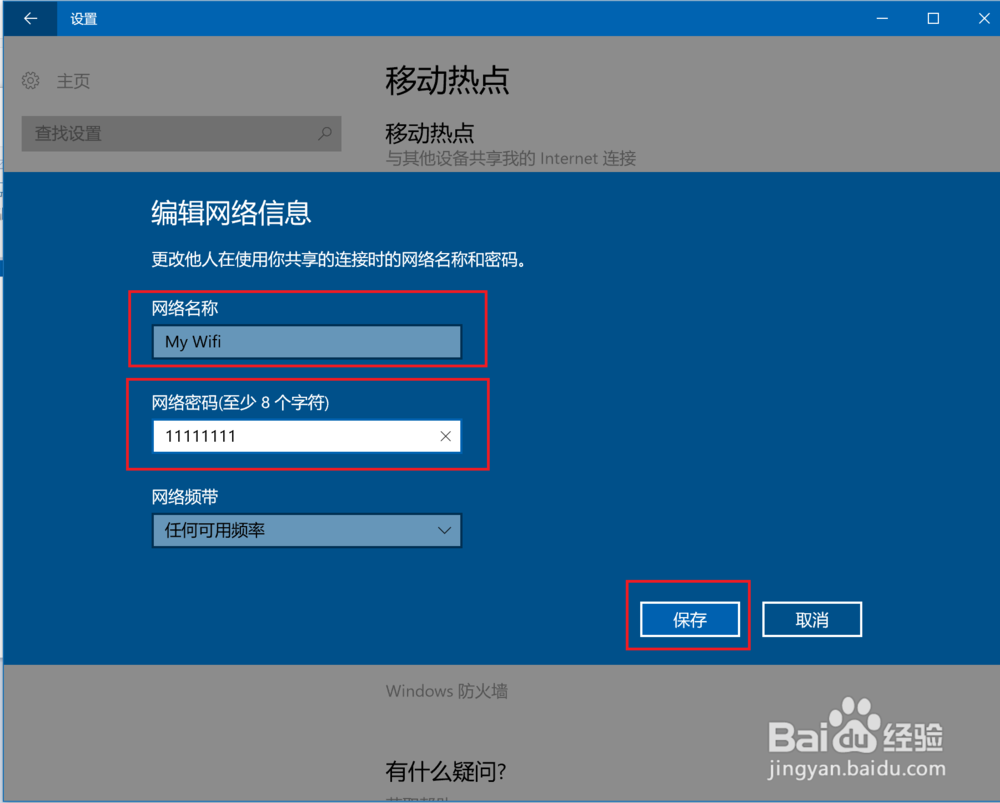
6、大功告成,此时我们可以用手机搜索到刚刚建立的热点,连接之后就可以上网了。

时间:2024-10-13 21:44:25
1、点击左下角的开始按钮,在弹出菜单中选择下图红框中的齿轮形状,进入设置。
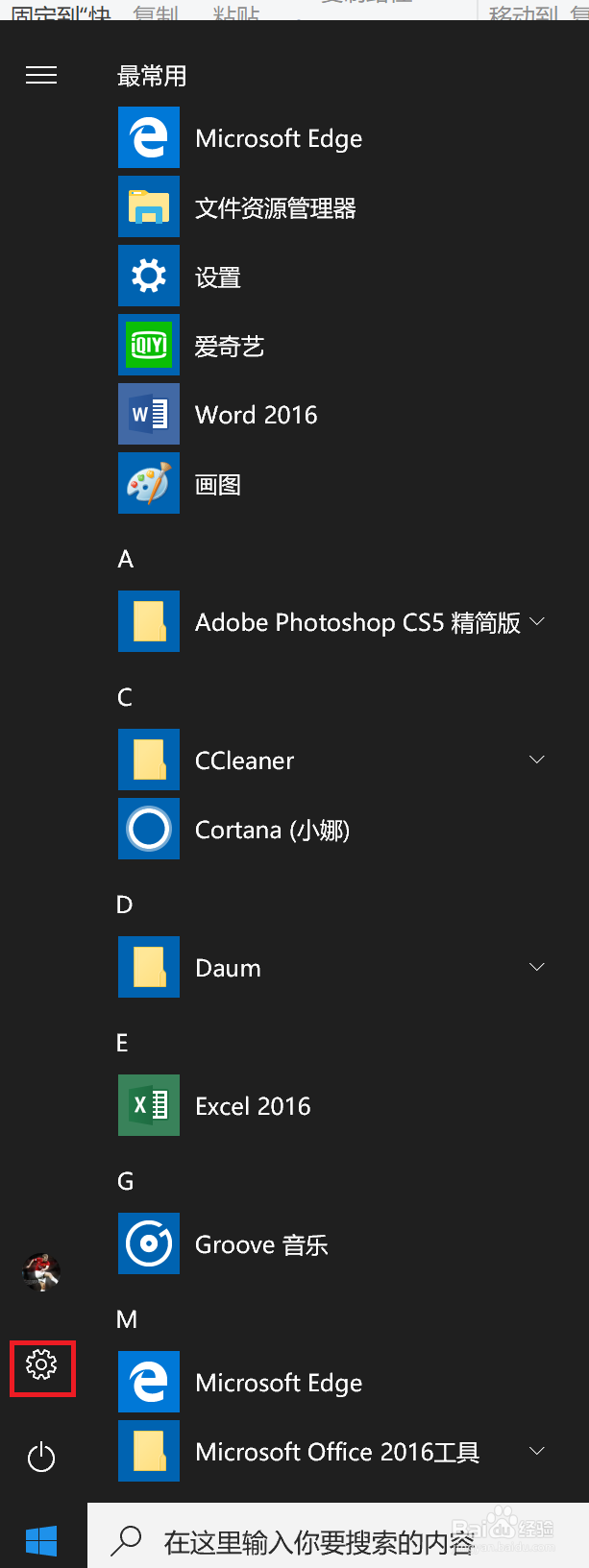
2、在弹出的设置窗口中点击网络和Internet连接。
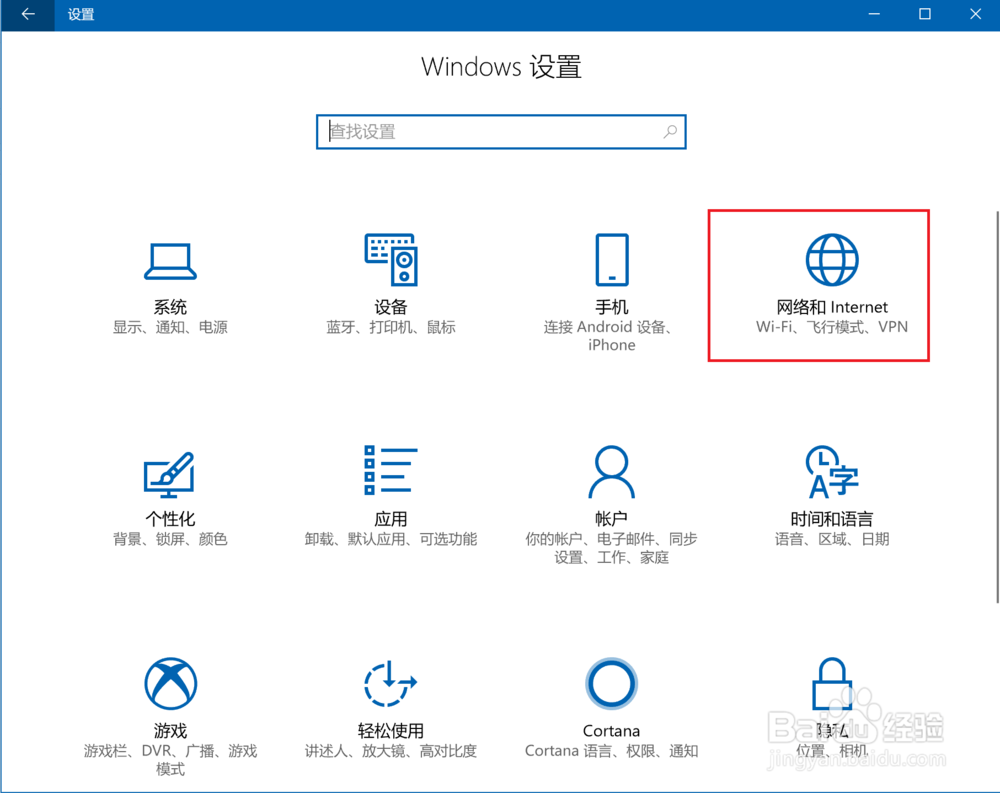
3、在弹出的窗口中点击左侧的移动热点,可以发现右侧红框中移动热点目前处于关闭的状态。
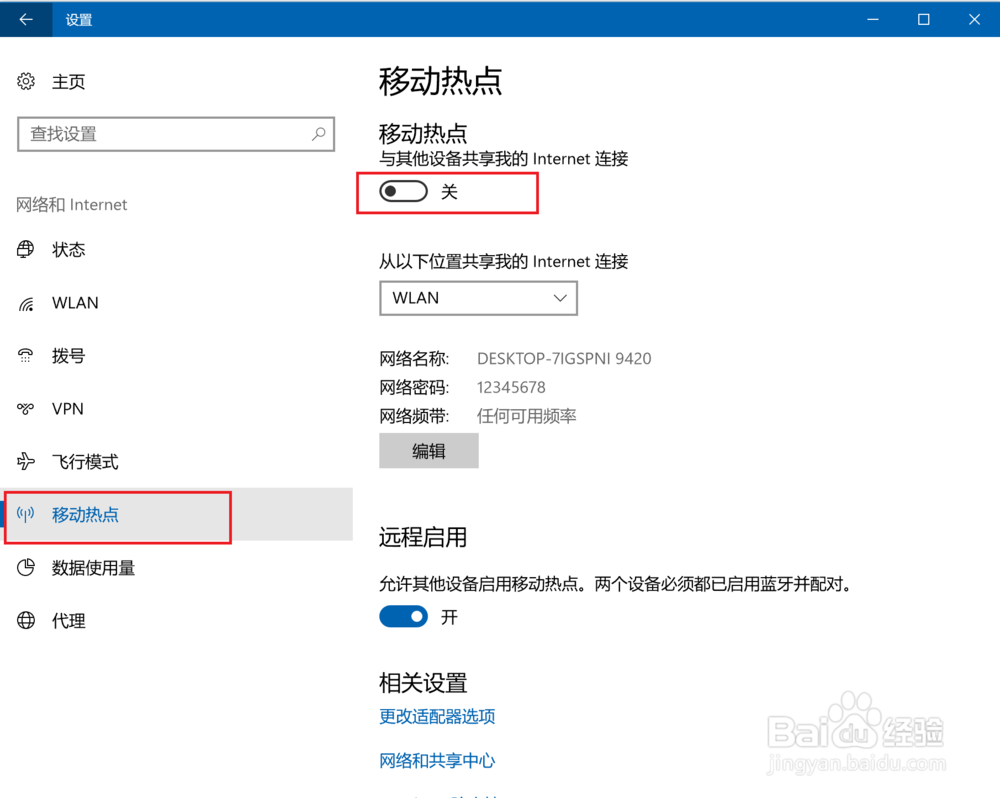
4、点击上面红框中的开关切换状态为开,然后点击下面红框中的编辑。

5、在弹出的设置界面中可以设置自己喜欢的热点名称以及密码,设置完成后点击保存就可以了。
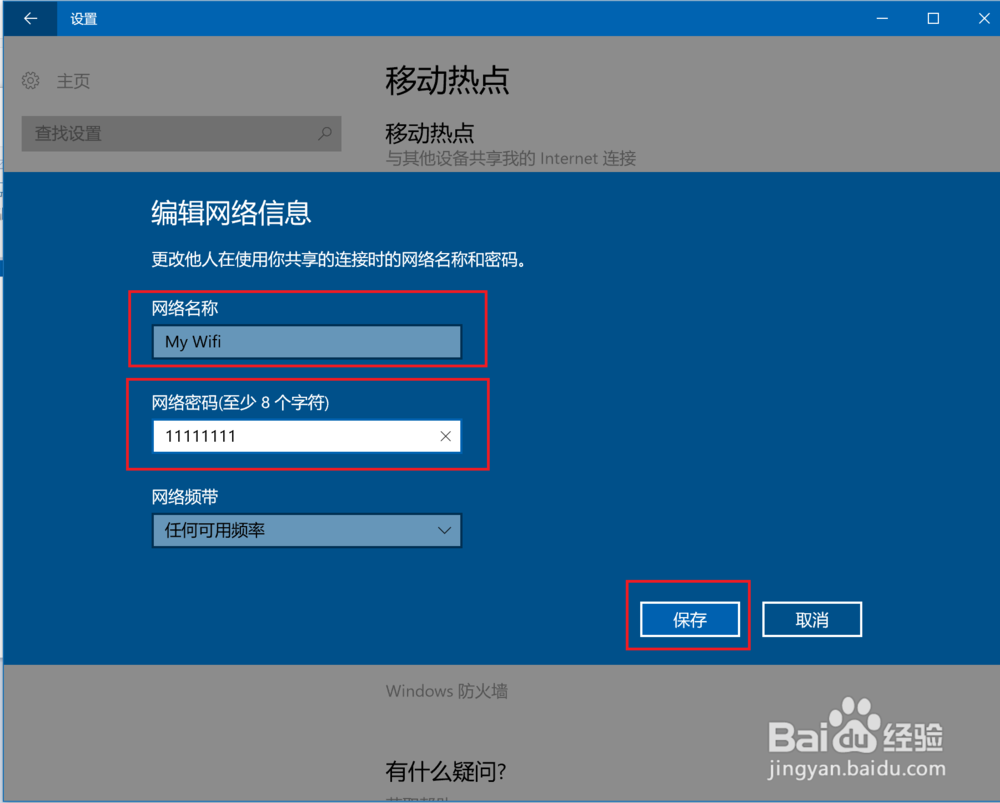
6、大功告成,此时我们可以用手机搜索到刚刚建立的热点,连接之后就可以上网了。

